针对容量规划这个用途,VMware vCenter CapacityIQ可以显示出资源统计并且生成报告。但是,定制功能的缺乏会使这款软件的有效性受到限制,而且这对一些软件来说,可能是一个致命因素。
要判断VMware的容量规划软件是否适合你,我们必须先浏览用户界面,再探索vCenter CapacityIQ软件提供了哪些功能服务。
通过vCenter CapacityIQ软件进行导航
载入CapacityIQ将会把你引导到仪表板去,从中你可以观察到关于你的虚拟基础架构的综合统计数据,其中也包括CPU和内存的使用情况。如果你是第一次使用CapacityIQ软件,那么数据可能需要一个小时左右才会出现。
同样值得注意的是,数据并没有实时进行更新。因此,VMware容量规划软件可能会占用一段时间来进行基础架构变更的登记,例如添加新的主机或者集群。
图1:仪表板的截图

一旦vCenter CapacityIQ收集数据,在左窗格中选择了一个集群或者虚拟机(VM)对象,你就可以从中深入了解到“视图和报告选项卡”的详细内容。
视图选项卡从vCenter Server中提取数据并且显示关于容量和趋势的信息,例如CPU、内存和磁盘I / O使用方法。对于尺寸过大的和尺寸过小的虚拟机,它同样也提供了包括虚拟CPU配置在内的信息,以及如何对自身资源进行正确调整的建议。此外,视图选项卡上还显示,闲置的和断电的虚拟机上的数据,比如它们的CPU和内存配置。
大多数的视图可以显示有关集群的信息,它提供了一个关于虚拟基础架构的视图。 那么你可以和检查常见的虚拟机配置一样,检查集群和主机容量的使用率。如果你的虚拟机在运行类似的工作负荷,那么学习了解常见的配置是很有帮助的。当你现有的虚拟机饱受重负的时候,这将可以让你获取快速提供的类似资源。
图2:VMware的容量规划软件可以兼容不同的集群视图。

选择一个独立的虚拟机可以体现出它的容量趋势,数据存储统计和汇总信息(即当虚拟机达到饱和状态的时候的总容量和剩余时间)。 一个非常有用的观点是:尺寸过大的虚拟机,显示出并没有充分利用自身的资源。 另一个有用的是:数据存储显示了详细的存储统计信息,包括磁盘I/O读取和写入的数据,可用空间和总的可用空间。
图3:查看尺寸过大的虚拟机视图。

关于vCenter CapacityIQ的报告选项卡
报告选项卡可以将数据导出成PDF或者CSV格式的文件。您可以立即生成报告,或者安排它们进行定期运行。
你不能在报告中改变这些领域,但是你可以通过对以下内容进行更改,定义这些领域是如何进行计划或者塑造的:
数据点,即数据拉进的时间点;
资源的类型,例如CPU、内存和磁盘I/O;
可用容量的规则,这指的是保留高可用性的,未使用过的主机的数量,以及未充分利用的集群和主机的检测规则,这可以在部署虚拟机之前,确定集群和主机上的负载。
在种选项卡中,您还可以创建假设情景来判断容量,并且载入没有进行实际的基础设施修改的负载变化。理论上和添加主机的硬件资源一样,你可以为集群添加或者删除虚拟机和主机,如CPU、内存和硬盘。
CapacityIQ的缺点
关于vCenter CapacityIQ的报告是初步的,不过它的演示机制是已经确定的。考虑到CapacityIQ的成本,然而事实上,它是在一年半前发布的,所以我预计了很多种情况。
例如,关于假设情景的报告有些难以理解。而且缺乏定制或者缺乏创建属于自己的报表的能力,是一个很大的弱点。 我还发现它的文档功能相当差,没有做到VMware一贯的精益求精,这就使得它的产品使用更困难。
总体而言, vCenter CapacityIQ适合于基本的容量规划。 但是,如果你想要更多的功能以及更好的报告,那就有许多第三方产品可供选择,例如vKernel vOPs容量管理器,Veeam编辑器和监视器 。


























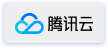
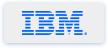


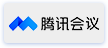
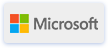





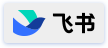

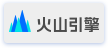
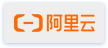

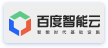


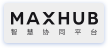


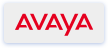
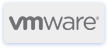
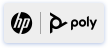





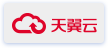

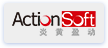
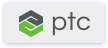

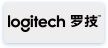




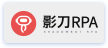


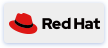
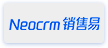


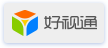
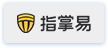


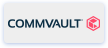

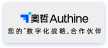





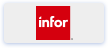

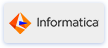


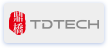

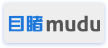

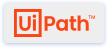

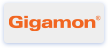
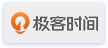

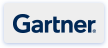

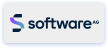
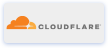



 京公网安备 11010502049343号
京公网安备 11010502049343号